

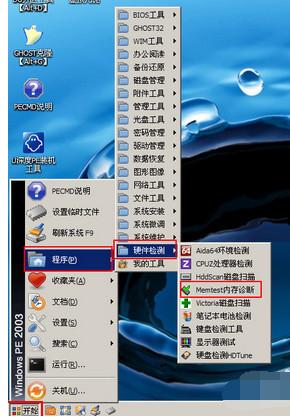
|
U盘的称呼最早来源于朗科科技生产的一种新型存储设备,名曰“优盘”,使用USB接口进行连接。U盘连接到电脑的USB接口后,U盘的资料可与电脑交换。而之后生产的类似技术的设备由于朗科已进行专利注册,而不能再称之为“优盘”,而改称“U盘”。后来,U盘这个称呼因其简单易记而因而广为人知,是移动存储设备之一。现在市面上出现了许多支持多种端口的U盘,即三通U盘(USB电脑端口、iOS苹果接口、安卓接口)。 如今电脑已经可以说成为了我们必不可少的工具了,但是你知道我们的电脑是不是长期处于安全的状态呢?memtest是款非常好用的内存检测工具。它可以检测出内存的稳定度,如何使用MemTest检测内存?下面,小编给大家讲解使用MemTest检测内存的技巧。 内存作为计算机的重要设备之一,内存的运行也决定了计算机的正常稳定运行,因此内存性能对计算机影响很大,但时候内存也会出现一些小毛病导致计算机无法正常运行,那么我们该怎么进行内存诊断呢?使用MemTest,下面,小编给大家带来了使用MemTest检测内存的图文。 如何使用MemTest检测内存 将制作好的u深度u盘启动盘插入电脑接口,开机按快捷键进入主菜单界面,选择“【03】运行U深度Win2003PE增强版(老机器)”
MemTest示例1 进入到u深度pe系统后,点击桌面左下角“开始”,在弹出的菜单中依次点击“程序-硬件检测-Memtest内存诊断”
MemTest示例2 点击内存诊断工具后,会弹出欢迎界面,点击“确定”按钮
内存示例3 在MemTest工具主界面中,我们点击“开始检测”按钮
MemTest示例4 此时系统会提示要设置每个检测内存的大小,并且建议我们每个检测内存的大小为303M
检测内存示例5 按下确定后再次回到MemTest工具的主界面,我们将内存大小的值设为158M,然后点击“开始检测”按钮
检测内存示例6 此时系统便会开始自动检测
电脑内存示例7 以上就是使用MemTest检测内存的技巧。 U盘有USB接口,是USB设备。如果操作系统是WindowsXP/Vista/Win7/Linux/PrayayaQ3或是苹果系统的话,将U盘直接插到机箱前面板或后面的USB接口上,系统就会自动识别。 |
温馨提示:喜欢本站的话,请收藏一下本站!